PS如何快速给图片上色?
溜溜自学 平面设计 2022-07-07 浏览:904
大家好,我是小溜,我们使用的图片很多时候颜色都比较浅很是影响效果,那如何使用PS快速给图片上色呢?相信大家对这个问题都很感兴趣,那么下面小溜就来给大家分享下,PS快速给图片上色的方法。
想要更深入的了解“PS”可以点击免费试听溜溜自学网课程>>
工具/软件
硬件型号:联想(Lenovo)天逸510S
系统版本:Windows7
所需软件:PS CS3
方法/步骤
第1步
打开图片,这张图片比较浅。

第2步
复制背景图层。

第3步
点击图像,调整,变化。
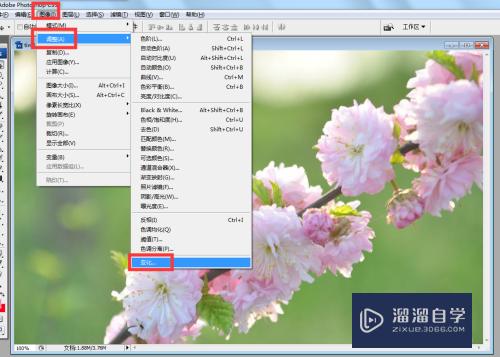
第4步
弹出对话框,在这里可以加深绿色、黄色、青色、红色、蓝色等,还可以调整亮度和暗度。

第5步
我们点击几下较暗,把图片的亮度降下来。

第6步
再点击几下洋红,查看当前挑选图片效果,不合适继续调整,合适点击OK。
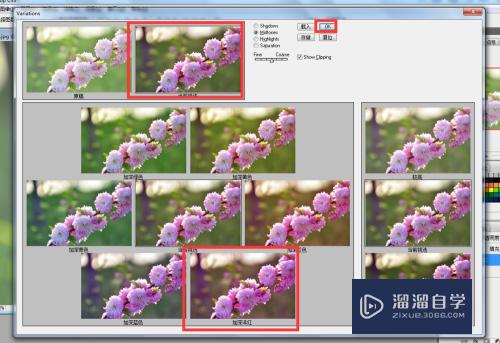
第7步
图片上色完成。

注意/提示
好了,本次关于“PS如何快速给图片上色?”的全部内容就分享到这里啦,希望小溜分享的内容能够帮助到大家。同时可以关注溜溜自学网,遇到不懂的问题可以在这里寻找到详细的解决方法。
相关文章
距结束 05 天 22 : 28 : 05
距结束 01 天 10 : 28 : 05
首页







